|
Autodesk Inventor ——关于项目文件
在AutodeskInventor中创建设计时,不同类型的文件之间会建立文件的从属关系。例如在创建部件时,会在部件即系零件模型之间建立文件从属关系。随着文件越来越多,这些从属关系会变得越来越复杂。项目文件可以很好地规范文件保存和使用,使工作和学习变得更加条理高效。 创建项目文件的步骤如下(以inventor2016为例): 1,单击上方面板项目 file:///C:/Users/lenovo/AppData/Local/Temp/msohtmlclip1/01/clip_image002.jpg 2,点击新建 file:///C:/Users/lenovo/AppData/Local/Temp/msohtmlclip1/01/clip_image004.jpg 3 file:///C:/Users/lenovo/AppData/Local/Temp/msohtmlclip1/01/clip_image006.jpg 4选择文件保存的路径
file:///C:/Users/lenovo/AppData/Local/Temp/msohtmlclip1/01/clip_image008.jpg 选择路径时可以新建文件夹 file:///C:/Users/lenovo/AppData/Local/Temp/msohtmlclip1/01/clip_image010.jpg 在创建完成后可以再这里切换项目 file:///C:/Users/lenovo/AppData/Local/Temp/msohtmlclip1/01/clip_image012.jpg 5,这一步是一个小技巧,许多初学者将项目文件夹考走之后,发现在换了一台机器之后打不开,原因是因为使用了inventor自带的标准件库,而在项目文件的设定当中,标准件库的位置在C盘中,所以造成了换机器路径丢失从而报错的问题,处理这个问题的方发也很简单file:///C:/Users/lenovo/AppData/Local/Temp/msohtmlclip1/01/clip_image014.jpg 文件夹选项中找到资源中心选项,右键单击编辑,会出现标准件库的文件路径

file:///C:/Users/lenovo/AppData/Local/Temp/msohtmlclip1/01/clip_image015.png 我们只需要在我们刚刚创建的项目文件路径下新建一个“标准件库”即可 file:///C:/Users/lenovo/AppData/Local/Temp/msohtmlclip1/01/clip_image017.jpg

file:///C:/Users/lenovo/AppData/Local/Temp/msohtmlclip1/01/clip_image019.jpg 这样就解决了标准件库的问题,引用的标准件会保存在这个文件夹下,但是标准件库中文件默认是不能修改的,所以要注意不要把自己做的文件保存到这个路径下。 最后建议吧保存旧版本修改成3至4
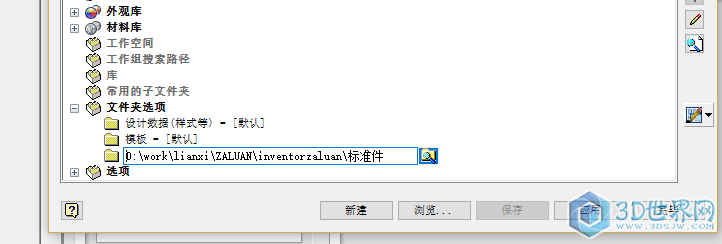
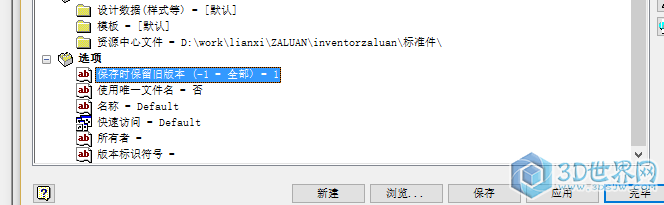 file:///C:/Users/lenovo/AppData/Local/Temp/msohtmlclip1/01/clip_image021.jpg
file:///C:/Users/lenovo/AppData/Local/Temp/msohtmlclip1/01/clip_image021.jpg |